如何使用 三星Galaxy Z Fold4 上的 S Pen Pro
Galaxy Z Fold4 的主要特色之一就是支持 S Pen Pro。您可以以最轻松且最灵活的方式绘图或书写,更不用说还有各种其他功能。

使用 S Pen Pro,您可以轻松快捷地连接至自己的 Galaxy Z Fold4,随心所欲地完成一切操作。
您可以记笔记、绘图、编辑内容等等。您也可以通过蓝牙与其他设备轻松共享使用,它的超长电池使用时间使您能够以更长的时间尽情挥洒创意。
S Pens 可与您的 Galaxy Z Fold4 相兼容
为了帮助您充分体验日常生活,两个版本的 S Pen 都适用于您的 Galaxy Z Fold4 。
- S Pen (三星折叠屏手机专属):
这款 S Pen 采用 1.5 毫米纤细笔尖,书写体验与纸上写字别无二致。但是这款设备并不支持配对,也不支持蓝牙配对,因此无无线控制功能。
- S Pen Pro:
该设备具有蓝牙功能。您只需点击一下按钮,就可在已连接的不同设备之间轻松切换。S Pen Pro 还可以通过 C 型 USB 轻松充电。
【中国大陆查找我的耳机使用的是三星智能穿戴的应用程序,SmartThings 应用程序中国大陆没有这个应用。
S Pen Pro 的另一个优点是,您能够通过 SmartThings 应用程序快速将其定位,就像 Galaxy Buds2 Pro 或新款的 Galaxy Watch5 等其他三星设备一样方便】
请注意:要在 Galaxy Z Fold 4 设备上使用 S Pen,则必须首先调整至 Z Fold 模式。在其他手机和平板电脑上使用 S Pen 模式。
|
S Pen (三星折叠屏手机专属) |
S Pen Pro |
|
|---|---|---|
|
S Pen (三星折叠屏手机专属) |
S Pen 书写 |
S Pen 书写、远程控制和手势控制、寻笔、设备切换。 悬空操作仅适用于支持 One UI 3.1 系统或更高版本的 Galaxy Z Fold3,Z Fold4,Galaxy S21 Ultra,Galaxy Note 10、10 +、20、20 Ultra,Galaxy Tab S6、S7+、S7 FE,且。 |
|
尺寸(毫米) (宽 x 高 x 深) |
7.7 x 132.1 x 7.4 |
9.5 x 171.04 x 9.14 |
|
重量(克) |
6.7 |
13.8 |
|
电池 / 充电方式 |
不支持 |
30 毫安时 /C 型 USB 充电 |
|
蓝牙 |
不支持 |
5.0 |
|
配对 |
不支持 |
支持 |
|
Find a Pen |
不支持 |
支持 |
请注意:所有设备均需登录三星帐户,才能连接 S Pen Pro。
将连接按钮长按三秒,直到 LED 灯闪烁,就可将新的 S Pen Pro 连接到手机上。然后在 Galaxy Z Fold4 上显示的弹出窗口中选择“连接”按钮。
您的 S Pen Pro 有三种不同按钮:

① 笔的按钮
② 连接按钮
③ 模式切换按钮
如果您找不到自己的 S Pen Pro:
打开 SmartThings 应用程序 → 选择设备 → 选择已注册的 S Pen Pro → 寻找设备 → 查看 S Pen Pro 的位置。
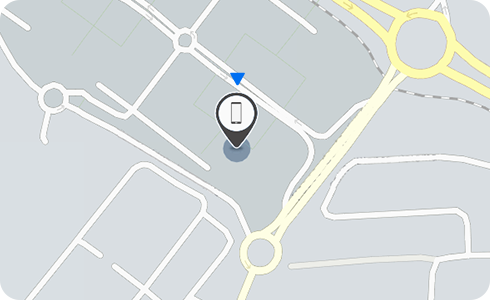
感谢您的反馈意见
请回答所有的问题。

